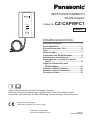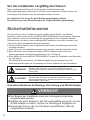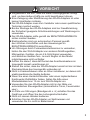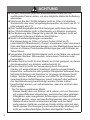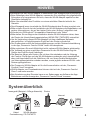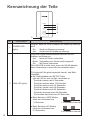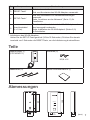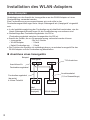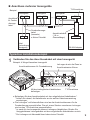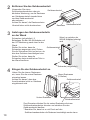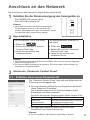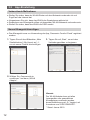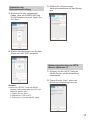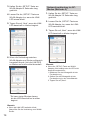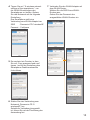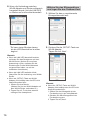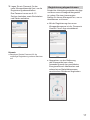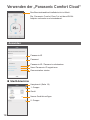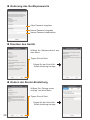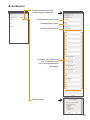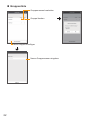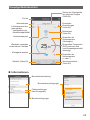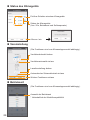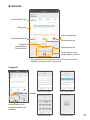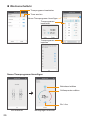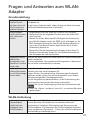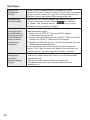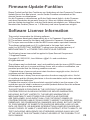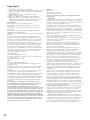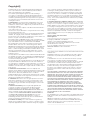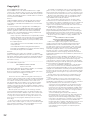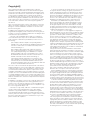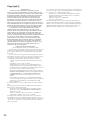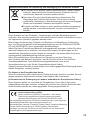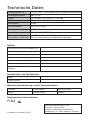Inhaltsverzeichnis
Sicherheitshinweise .................................... 2
Systemüberblick .......................................... 5
Kennzeichnung der Teile ............................ 6
Teile ............................................................... 7
Abmessungen .............................................. 7
Installation des WLAN-Adapters ................ 8
Anschluss an das Netzwerk ..................... 11
Verwenden der „Panasonic Comfort
Cloud“ ..................................................... 18
Fragen und Antworten zum
WLAN-Adapter ........................................ 27
Firmware-Update-Funktion ....................... 29
Software License Information .................. 29
Technische Daten ...................................... 36
BENUTZERHANDBUCH
WLAN-Adapter
Modell-Nr. CZ-CAPWFC1
Panasonic Corporation
1006 Kadoma, Kadoma City, Osaka, Japan
Panasonic Corporation
http://www.panasonic.com
POWER
LINK
RESET
SETUP
Vielen Dank für den Kauf dieses Panasonic-Produkts.
Bitte lesen Sie diese Anweisungen sorgfältig durch, bevor Sie dieses Produkt
verwenden, und bewahren Sie diese Anleitung für die zukünftige Verwendung auf.
Deutsch
F0219-0
ACXF60-34440

2
Vor der Installation sorgfältig durchlesen
Diese Installationsanleitung ist für die meisten Installationsorte und
Wartungsbedingungen ausreichend. Hilfe bei einem speziellen Problem kann vom
zuständigen Fachhändler oder Kundendienst erbeten werden.
Der englische Text ist die Original-Bedienungsanleitung. Andere
Sprachversionen sind Übersetzungen der Original-Bedienungsanleitung.
Sicherheitshinweise
Wir übernehmen keine Verantwortung für Unfälle oder Schäden, die dadurch
entstehen, dass andere als die im BENUTZERHANDBUCH beschriebenen Verfahren
oder Verfahren ohne die Verwendung der angegebenen Teile eingesetzt werden.
Fehlfunktionen, die durch eine unsachgemäße Installation verursacht wurden, sind
nicht durch die Produktgewährleistung abgedeckt.
● Dieser WLAN-Adapter muss entsprechend nationalen Verdrahtungsvorschriften
eingebaut werden.
● Lesen Sie auch die Installationsanweisungen weiterer anzuschließender Geräte.
● Beim Versetzen oder Reparieren dieses WLAN-Adapters stellen Sie dem
Wartungspersonal dieses Benutzerhandbuch zur Verfügung.
● Bitte stellen Sie dieses BENUTZERHANDBUCH nach der Installation dem Benutzer
zur Verfügung.
Der Benutzer ist anzuweisen, die Bedienungsanleitung zusammen mit den
Bedienungsanleitungen der Klimaanlage an einem sicheren Ort aufzubewahren.
VORSICHT
Dieses Sicherheitszeichen warnt vor einer gefährlichen
Situation oder Handlung, bei der die Nichtbeachtung des
Sicherheitshinweises zu schweren Verletzungen oder zum Tod
führen kann.
ACHTUNG
Dieses Sicherheitszeichen warnt vor einer gefährlichen
Situation oder Handlung, bei der die Nichtbeachtung des
Sicherheitshinweises zu Verletzungen oder zu Produkt- und
Sachschäden führen kann.
Vorsichtsmaßnahmen für Montage, Einrichtung und WLAN-Adapter
VORSICHT
z Vor Beginn der Installation muss der Leitungsschutzschalter
ausgeschaltet werden.
z Wählen Sie einen Einbauort, der fest und tragfähig genug ist, um den
WLAN-Adapter zu halten, und der zur Wartung gut zugänglich ist.
z Verwenden Sie nur die von Panasonic spezizierten Teile als
mitgeliefertes Zubehör.

3
VORSICHT
z Vergewissern Sie sich, dass die Kabel ordnungsgemäß verlegt
sind, so dass äußere Kräfte sie nicht beeinussen können.
z Eine Zerlegung oder Modizierung des WLAN-Adapters ist unter
keinen Umständen zulässig.
z Der WLAN-Adapter muss vom Verkäufer oder einem qualizierten
Techniker montiert werden.
z Bei der Montage des WLAN-Adapters sind zur Gewährleistung
der Sicherheit geeignete Schutzausrüstungen und Werkzeuge zu
verwenden.
z Der WLAN-Adapter sollte gemäß der BENUTZERHANDBUCH
sicher montiert werden.
z Elektroarbeiten sind von autorisiertem Personal gemäß
den örtlichen Vorschriften und den Anweisungen im
BENUTZERHANDBUCH auszuführen.
z Um Störungen durch Funkwelleninterferenzen zu vermeiden,
halten Sie den WLAN-Adapter von anderen Drahtlosgeräten,
Mikrowellen, Geräten, die ein 2,4-GHz-Signal verwenden,
und ähnlichen Geräten fern. Je nach Region ist das Modul
möglicherweise nicht verfügbar.
z Achten Sie darauf, dass der Deckel des Anschlusskastens im
Innengerät korrekt verschlossen ist.
z Stellen Sie sicher, dass der WLAN-Adapter korrekt mit der mit dem
Steckanschluss des Innengeräts verbunden ist.
z Nicht in Krankenhäusern oder an Orten installieren, an denen sich
elektromedizinische Geräte benden.
z Wenn Sie einen Herzschrittmacher oder einen implantierbaren
Kardioverter-Debrillator haben, halten Sie bitte einen
Mindestabstand von 15 cm zum WLAN-Adapter ein.
z Verwenden Sie den WLAN-Adapter nicht in der Nähe von
automatischen Steuergeräten (automatische Türen, Feuermelder
usw.).
z Im Falle von Störungen (Brandgeruch o. ä.) schalten Sie das
Gerät aus und öffnen Sie den Leitungsschutzschalter.
z Nicht mit nassen Händen bedienen.
z Schützen Sie den WLAN-Adapter vor Spritzwasser und
verwenden Sie ihn nicht im Badezimmer.

4
ACHTUNG
z Vor dem Ausführen jeglicher Elektroarbeiten muss sich die
ausführende Person erden, um eine mögliche statische Auadung
abzuleiten.
z Montieren Sie den WLAN-Adapter nicht an Orten mit direktem
Sonnenlicht oder einer Umgebungstemperatur von mehr als 55 °C
oder weniger als 0 °C.
z Das Verbindungskabel darf Rohrleitungen nicht direkt berühren.
z Den WLAN-Adapter nicht in Reichweite von Kindern montieren.
z Die Bedienung oder Überprüfung des WLAN-Adapters nicht auf
unsicherem Untergrund stehend durchführen.
z Nicht in Sonderumgebungen verwenden.
Die Verwendung an Orten mit einem hohen Anteil an Öl
(einschließlich Maschinenöl), Dampf, brennbarem oder korrosivem
Gas oder Spannungsschwankungen um das Metallgehäuse herum
können zu starken Funktionsbeeinträchtigungen und Schäden an
Teilen führen.
z Verwenden Sie den WLAN-Adapter nicht in der Nähe von anderen
drahtlosen Geräten, Mikrowellen, schnurlosen Telefonen oder
Faxgeräten.
z Dieses Gerät ist nicht für den Einsatz an Orten geeignet, an denen
die Anwesenheit von Kindern wahrscheinlich ist.
z Dieses Gerät ist nicht zur Verwendung durch Personen
(Kinder mit eingeschlossen) bestimmt, welche eingeschränkte
körperliche, sensorische oder geistige Fähigkeiten aufweisen bzw.
fehlende Erfahrung und Kenntnis im Umgang mit diesem Gerät
haben. Solche Personen müssen von einer für ihre Sicherheit
verantwortlichen Aufsichtsperson zuerst instruiert oder während
der Gerätebedienung beaufsichtigt werden. Kinder sollten
beaufsichtigt werden, um sicherzustellen, dass sie nicht mit dem
Gerät spielen.
Nur für den europäischen Markt:
Dieses Gerät kann von Kindern ab 8 Jahren und von Personen
mit eingeschränkten körperlichen, sensorischen oder geistigen
Fähigkeiten oder mangelnden Erfahrungen und Kenntnissen
benutzt werden, wenn sie beaufsichtigt werden oder im sicheren
Gebrauch des Geräts unterwiesen wurden und die damit
verbundenen Gefahren verstehen. Kinder dürfen nicht mit dem
Gerät spielen. Die Reinigung und benutzerseitige Wartung darf
nicht von unbeaufsichtigten Kindern durchgeführt werden.

5
HINWEIS
● Montieren Sie den WLAN-Adapter in senkrechter oder waagerechter Ausrichtung.
● Beim Befestigen des WLAN-Adapters verwenden Sie unbedingt die mitgelieferten
Schrauben und vergewissern Sie sich, dass der WLAN-Adapter spaltfrei an der
Oberäche befestigt ist.
● Beim Herunterfallen des Produkts von einem erhöhten Standort erlischt die
Garantie.
● Das Klimagerät muss innerhalb der WLAN-Reichweite des Routers montiert sein.
●
Bitte notieren Sie sich bei der Installation des WLAN-Adapters die Modelldaten und
weitere Informationen, die auf der letzten Seite unter „Notizen“ aufgeführt sind.
● Erfordert ein iOS/Android™-kompatibles Smartphone oder Tablet.
● Bitte stellen Sie vor Beginn der Installation dieses WLAN-Adapters sicher, dass
der Router die Verschlüsselungseinstellung WPA2-PSK (TKIP/AES) unterstützt.
● Um die Verbindung dieses WLAN-Adapters mit dem drahtlosen Netzwerk
abzuschließen, ist möglicherweise Zugriff auf den Router erforderlich.
● Der Endbenutzer sollte die Nutzungsbedingungen und die Datenschutzerklärung
in der App „Panasonic Comfort Cloud“ lesen und akzeptieren.
● Bitte registrieren Sie nach Möglichkeit nicht mehrere WLAN-Adapter gleichzeitig.
● Die Verwendung eines unsicheren Passworts für den WLAN-Router birgt die
Gefahr des Zugriffs durch Unbefugte.
● Die Benutzer tragen alle Kosten, die mit dem Herunterladen und der Nutzung
der Comfort Cloud App und des WLAN-Adapters verbunden sind, einschließlich,
aber nicht beschränkt auf alle Gebühren, die von Ihrem Geräte-Netzbetreiber
und Internetdienstanbieter erhoben werden, sowie jegliche anderen WLAN- oder
Datenzugriffsgebühren.
● Der Panasonic WLAN-Adapter ist für die Kommunikation mit der „Panasonic
Comfort Cloud“ konzipiert.
● WLAN-Adapter von Fremdanbietern können nicht mit der „Panasonic Comfort
Cloud“ verbunden werden.
● Bei Aktualisierung des Dienstes kann es zu Änderungen am Aufbaus des App-
Bildschirms und der Anzeige der „Panasonic Comfort Cloud“ kommen.
Systemüberblick
POWER
LINK
RESET
SETUP
Innengerät (Beispiel: 4-Wege-Kassette)
WLAN-Adapter
CZ-CAPWFC1
WLAN
Router
Internet
Kabel-
Fernbedienung
Smartphone

6
Kennzeichnung der Teile
POWER
LINK
RESET
SETUP
1
2
3
4
5
Nr. Komponente Beschreibung
1
POWER-LED
(grün)
Zeigt an, dass der WLAN-Adapter mit Spannung versorgt
wird.
Ein : Gerät mit Spannung versorgt
Aus : Gerät nicht mit Spannung versorgt
2 LINK-LED (grün)
Zeigt den Kommunikationsstatus zwischen WLAN-
Adapter und Router an.
Aus : Nicht mit Router verbunden
Blinkt : Verbindung zum Router wird hergestellt
Ein : Mit Router verbunden
Die LINK-LED leuchtet nicht, wenn der WLAN-Adapter
keine Verbindung zu einem Router herstellen kann.
Für folgende Fälle gelten spezielle Leucht- und Blink-
Verhalten:
● Bei Gedrückthalten der SETUP-Taste
gibt die LED an, wie viel Zeit verstrichen ist.
Sie blinkt einmal nach 5 Sekunden
Sie blinkt zweimal nach 10 Sekunden
Sie blinkt dreimal nach 15 Sekunden
Sie blinkt viermal nach 20 Sekunden
Sie blinkt fünfmal nach 25 Sekunden
Sie blinkt sechsmal nach 30 Sekunden
Sie leuchtet dauerhaft nach 35 Sekunden
● Beim Betrieb im WPS-Modus
blinkt sie im Abstand von
1,0 Sekunde
● Beim Betrieb im AP-Modus
blinkt sie im Abstand von
0,5 Sekunden
1,0-Sekunden-Intervall
0,5-Sekunden-Intervall

7
Nr. Komponente Beschreibung
3 RESET-Taste*
Zurücksetzen der Hardware
Wird zum Neustarten des WLAN-Adapters verwendet.
4 SETUP-Taste*
Wird zum Vornehmen von Netzwerkeinstellungen
verwendet.
Siehe „Anschluss an das Netzwerk“ (Seite 11) für
Einzelheiten.
5
Anschlusskabel
(L=1,9 m)
Über das Anschlusskabel wird der WLAN-Adapter mit
dem Innengerät verbunden.
Siehe „Installation des WLAN-Adapters“ (Seiten 8, 9)
für Einzelheiten.
* Initialisieren des WLAN-Adapters
Halten Sie die SETUP-Taste gedrückt (30 bis 35 Sekunden). Drücken Sie danach
innerhalb von 5 Sekunden die RESET-Taste, um die Initialisierung durchzuführen.
Teile
Adaptereinheit (1)
(CZ-CAPWFC1)
Schraube (2)
M3,8 x 16
Kabelbinder (3)
BENUTZERHANDBUCH (1)
Abmessungen
POWER
LINK
RESET
SETUP
30
120
(mm)
70 24,8
95
POWER
LINK
RESET
SETUP

8
Installation des WLAN-Adapters
Anschlussplan
Unabhängig von der Anzahl der Innengeräte muss der WLAN-Adapter mit einer
Fernbedienung verwendet werden.
Eine Fernbedienung muss angeschlossen sein und sollte in den
Fernbedienungseinstellungen unter Haupt-/Nebengerät als „Hauptgerät“ eingestellt
sein.
● In der Installationsanleitung der Fernbedienung ist detailliert beschrieben, wie die
Haupt-/Nebengerät-Einstellungen für die Fernbedienung vorzunehmen sind.
● Gesamtlänge des Fernbedienungskabels: bis 500 m
(Fernbedienungskabel zwischen Innengeräten bis 200 m)
● Anzahl der Geräte, die zur Gruppensteuerung verbunden werden können
• Innengeräte : Bis zu 8 Geräte
• WLAN-Adapter : 1 Gerät
• Kabel-Fernbedienung : 1 Gerät
● Die Funktion des Systems ist unabhängig davon, an welches Innengerät Sie den
WLAN-Adapter und die Fernbedienung anschließen.
Anschluss eines Innengeräts
T10
1 2
R1 R2
CN03
Innengerät
Beispiel
WLAN-Adapter
Fernbedienungskabel
(bauseits)
● Keine Polarität
Anschlüsse für
Fernbedienungskabel
Kabel-
Fernbedienung
(Hauptgerät)
Anschlusskabel
(1,9 m Gesamtlänge)
T10-Anschluss

9
Anschluss mehrerer Innengeräte
T10R1 R2
CN03
1 2
R1 R2 R1 R2
Innengerät
Beispiel
WLAN-Adapter
Fernbedienungs-
kabel
(bauseits)
● Keine Polarität
Kabel-
Fernbedienung
(Hauptgerät)
Anschlusskabel
(1,9 m
Gesamtlänge)
Innengerät Innengerät
Anschlüsse
für Fernbe-
dienungs-
kabel
T10-Anschluss
Typisches Installationsbeispiel
1
Verbinden Sie das Anschlusskabel mit dem Innengerät.
Beispiel: 4-Wege-Kassetten-Innengerät
Anschlussklemmen für Fernbedienung
Leitungen durch die Ösen im
Anschlusskasten führen.
Mit den beiliegenden Kabelbindern
befestigen.
T10-Anschluss
● Befestigen Sie das Anschlusskabel mit den mitgelieferten Kabelbindern*.
* Achten Sie darauf, die Kabelbinder an der weißen Kabelummantelung
anzubringen.
● Die Leitungen* mit Aderendhülsen sind an die Anschlussklemmen für die
Fernbedienung anzuschließen. Die mit einem Stecker versehenen Leitungen
sind an den T10-Anschluss anzuschließen.
* Je nach Art des Innengeräts können Leitungen übrigbleiben. Binden Sie
übriggebliebene Leitungsdrähte mit den mitgelieferten Kabelbindern zurück.
* Die Leitungen mit Aderendhülsen haben keine Polarität.

10
2
Entfernen Sie das Gehäuseoberteil.
Verwenden Sie einen
Schlitzschraubendreher oder ein
ähnliches Werkzeug, um die Rastnase
am Gehäuseunterteil einzudrücken
und das Gehäuseoberteil
abzunehmen.
Achten Sie darauf, die Rastnase beim
Hineindrücken nicht abzubrechen.
3
Anbringen des Gehäuseunterteils
an der Wand
Schrauben (mitgeliefert): 2
Befestigen Sie den WLAN-Adapter mit
der UP-Markierung nach oben an der
Wand.
Stellen Sie sicher, dass die
Schrauben angezogen sind. Ziehen
Sie die Schrauben nicht zu fest an, da
dies das Gehäuse beschädigen kann.
Stellen Sie sicher, dass die
Schrauben keine metallischen Teile in
der Wand berühren.
4
Bringen Sie das Gehäuseoberteil an.
Haken Sie die oberen Rastnasen
ein, bevor Sie die untere Rastnase
einrasten lassen.
Achten Sie darauf, dass das
Anschlusskabel nicht im Gehäuse
eingeklemmt wird.
Gehäuseoberteil
Gehäuseunterteil
Rastnase
Gehäuseunterteil
Schraube (mitgeliefert)
Wand, an welcher der
WLAN- Adapter befestigt
wird
Obere Rastnasen
(2 Stellen)
Untere Rastnase
Zum Einrasten drücken Sie die untere Rastnase mit einem
Schlitzschraubendreher hinunter und schieben Sie das
Gehäuseoberteil darüber.
* Beachten Sie, dass bei zu viel Druck auf den
Schlitzschraubendreher die Rastnase beschädigt werden kann.
Gehäuseoberteil
Gehäuseunterteil

11
Anschluss an das Netzwerk
Der Anschluss an das Netzwerk erfolgt drahtlos mittels WLAN.
1
Schalten Sie die Stromversorgung des Innengeräts an.
– Die POWER-LED leuchtet (grün).
– Die LINK-LED leuchtet nicht.
Hinweis
● Nach dem Einschalten der Stromversorgung des
WLAN-Adapters ist es ca. 3 Minuten lang nicht
möglich, Netzwerkeinstellungen vorzunehmen, da die
Grundeinstellungen vorgenommen werden.
2
App-Installation
Für iOS-Benutzer (iOS 9 und höher)
● Öffnen Sie
.
● Suchen Sie nach der „Panasonic
Comfort Cloud“-App.
● Laden Sie sie herunter und
installieren Sie sie.
Für Android-Benutzer (Android 4.4
und höher)
● Öffnen Sie
.
● Suchen Sie nach der „Panasonic
Comfort Cloud“-App.
● Laden Sie sie herunter und
installieren Sie sie.
Hinweis
● Das Erscheinungsbild der App-Benutzeroberäche kann sich bei Versions-Upgrades
ohne Ankündigung ändern.
● Die Nutzung dieser Anwendung ist kostenlos. Es können jedoch weitere Kosten für
Verbindung und Betrieb anfallen.
3
Starten der „Panasonic Comfort Cloud“
3.1 Erstellen einer neuen Panasonic-ID
Die „Panasonic Comfort Cloud“-App stellt eine Möglichkeit der
Steuerung des Klimageräts dar.
● Als neuer Benutzer wählen Sie zum Registrieren die Option
„Neue Panasonic-ID erstellen“.
Das Passwort muss aus 8–16 Zeichen bestehen sowie
Buchstaben und Zahlen enthalten.
Sie können die folgenden Zeichen eingeben (Stand: Janauar 2019):
Ziffern 0123456789
Groß- und
Kleinbuchstaben
ABCDEFGHIJKLMNOPQRSTUVWXYZ
abcdefghijklmnopqrstuvwxyz
Symbole ~`!@#$%^&*()-_+={}[]
● Als registrierter Benutzer melden Sie sich mit Ihrer
Panasonic-ID und Ihrem Passwort an.
Hinweis
● Es wird empfohlen, das Passwort regelmäßig zu ändern.
POWER
LINK
RESET
SETUP

12
3.2 App-Einstellung
Vorbereitende Maßnahmen
● Stellen Sie sicher, dass der WLAN-Router mit dem Netzwerk verbunden ist und
Zugriff auf das Internet hat.
● Vergewissern Sie sich, dass das WLAN des Smartphones aktiviert ist.
● Smartphone und Klimagerät sollten mit demselben WLAN-Netzwerk verbunden sein.
● Stellen Sie sicher, dass das WLAN die SSID sendet.
Neues Klimagerät hinzufügen
● Das Klimagerät muss vor Verwendung der App „Panasonic Comfort Cloud“ registriert
werden.
1. Tippen Sie auf dem Bildschirm „Mein
Startbildschirm“ (My Home) auf „+“,
um ein neues Produkt hinzuzufügen.
2. Wählen Sie „Commercial air
conditioner“ und dann „WLAN
Adaptor“.
3. Tippen Sie auf „Start“, um mit dem
Verbindungsaufbau zu beginnen.
Hinweis
Der WLAN-Adapter kann mit allen
Innengeräten von gewerblichen
Klimaanlagen verwendet werden,
deren Bezeichnung mit „S-“ beginnt, mit
Ausnahme von S-80/125MW1E5*.
* Stand: Januar 2019

13
Einstellen der
Netzwerkverbindung
1.
Nachdem Sie sich vergewissert
haben, dass die POWER-LED des
WLAN-Adapters leuchtet, tippen Sie
auf „Next“.
2. Wählen Sie die Option aus, die dem
Status der LINK-LED entspricht.
Hinweis
● Wenn die „SETUP“-Taste am WLAN-
Adapter nicht betätigt oder die LED nicht
überprüft werden kann
1. Tippen Sie auf „Next“.
2. Wählen Sie „LED is OFF“.
3. Wählen Sie „Connect with AP mode“.
3. Wählen Sie die bevorzugte
Verbindungsmethode mit dem Router
aus.
Netzwerkverbindung im WPS-
Modus (Methode 1)
1.
Drücken Sie die „WPS“-Taste am
WLAN-Router, um die Verbindung
herzustellen.
2. Tippen Sie auf „Next“, wenn der
Router zur Verbindung bereit ist.

14
3. Halten Sie die „SETUP“-Taste am
WLAN-Adapter 5 Sekunden lang
gedrückt.
4. Lassen Sie die „SETUP“-Taste am
WLAN-Adapter los, wenn die LINK-
LED einmal blinkt.
5. Tippen Sie auf „Next“, wenn die LINK-
LED dauerhaft zu blinken beginnt.
6. Wenn die Verbindung zwischen
WLAN-Adapter und Router erfolgreich
hergestellt wurde, hört die LINK-LED
zu blinken auf und leuchtet dauerhaft.
* Es kann einige Minuten dauern,
bis die LED dauerhaft zu leuchten
beginnt.
Hinweis
● Wenn die LINK-LED weiterhin blinkt,
überprüfen Sie die Verbindung zum WLAN-
Router.
Netzwerkverbindung im AP-
Modus (Methode 2)
1.
Halten Sie die „SETUP“-Taste am
WLAN-Adapter 10 Sekunden lang
gedrückt.
2. Lassen Sie die „SETUP“-Taste am
WLAN-Adapter los, wenn die LINK-
LED zweimal blinkt.
3. Tippen Sie auf „Next“, wenn die LINK-
LED dauerhaft zu blinken beginnt.
Hinweis
● Wenn die „SETUP“-Taste am WLAN-
Adapter nicht betätigt oder die LED nicht
überprüft werden kann
1. Bedienen Sie das Klimagerät mit der
Fernbedienung.
2. Stellen Sie das Klimagerät mit der
Fernbedienung in den Umluftbetrieb.
3. Tippen Sie auf „Next“.

15
4. Tippen Sie auf „To wireless network
settings of the smartphone.“, um
die WLAN-Einstellungen des
Smartphones zu ändern. Ändern
Sie das Netzwerk auf die folgende
Einstellung.
Das Smartphone stellt eine
Verbindung zum WLAN-Adapter her.
SSID : Panasonic-CZ-C-wirelessAP
Passwort : Cac8pswa
5. Es erscheint ein Fenster, in dem
Sie auf „Copy password and next“
tippen, um mit der Einstellung des
Smartphone-Drahtlosnetzwerks
fortzufahren.
6. Stellen Sie eine Verbindung zum
Netzwerk „Panasonic-CZ-C-
wirelessAP“ her.
Sobald die Verbindung hergestellt
ist, fahren Sie mit der Einrichtung der
Anwendung fort.
7. Verbinden Sie den WLAN-Adapter mit
dem WLAN-Router.
Wählen Sie die SSID Ihres WLAN-
Routers aus.
Geben Sie das Passwort des
ausgewählten WLAN-Routers ein.

16
8. Wenn die Verbindung zwischen
WLAN-Adapter und Router erfolgreich
hergestellt wurde, hört die LINK-LED
zu blinken auf und leuchtet dauerhaft.
* Es kann einige Minuten dauern,
bis die LED dauerhaft zu leuchten
beginnt.
Hinweis
● Wenn die LINK-LED dauerhaft leuchtet,
verbinden Sie das Smartphone mit dem
WLAN-Router. (Kehren Sie zu dieser
Anwendung zurück, nachdem Sie die
Einstellungen für das WLAN-Netzwerk
vorgenommen haben, um mit der
Installation fortzufahren.)
● Wenn die LINK-LED weiterhin blinkt,
überprüfen Sie die Verbindung zum WLAN-
Router.
● Wenn die „SETUP“-Taste am WLAN-
Adapter nicht betätigt oder die LED nicht
überprüft werden kann
1. Warten Sie eine Minute.
(Warten Sie, bis der WLAN-Adapter mit
dem WLAN-Router verbunden ist.)
2. Tippen Sie auf „To wireless network
settings of the smartphone.“.
Wählen Sie das Klimagerät aus
und legen Sie das Passwort fest
1.
Wählen Sie das zu registrierende
Klimagerätemodell aus.
2. Drücken Sie die „SETUP“-Taste am
WLAN-Adapter.
Tippen Sie auf „Next“.
Hinweis
● Wenn die „SETUP“-Taste am WLAN-
Adapter nicht betätigt oder die LED nicht
überprüft werden kann
1. Stellen Sie das Klimagerät mit der
Fernbedienung in den Umluftbetrieb.
2. Schalten Sie das Klimagerät mit der
Fernbedienung aus.
3. Tippen Sie auf „Next“.

17
3. Legen Sie ein Passwort für das
neue Klimagerätemodell fest, um die
Registrierung abzuschließen.
Das Passwort muss aus 8–15
Zeichen bestehen sowie Buchstaben
und Zahlen enthalten.
Hinweis
● Bewahren Sie das Passwort für die
zukünftige Registrierung weiterer Benutzer
auf.
Registrierung abgeschlossen
Sobald die Verbindung zwischen der App
und dem neuen Klimagerät hergestellt
ist, geben Sie einen bevorzugten
Namen für dieses Klimagerät ein, um es
identizieren zu können.
● Mit der Registrierung des neuen
Klimagerätenamens ist die „Panasonic
Comfort Cloud“-App einsatzbereit.
● Abgesehen von der Bedienung
des Klimageräts kann diese
Anwendung auch den geschätzten
Energieverbrauch überwachen und
anhand eines Statistikdiagramms
verschiedene Zeiträume vergleichen.

18
Verwenden der „Panasonic Comfort Cloud“
Das Benutzerhandbuch bendet sich im Menü.
Die „Panasonic Comfort Cloud“ ist mit dem WLAN-
Adapter verbunden und einsatzbereit.
Anmelden
Passwort
Panasonic-ID
Demonstration starten
Neue Panasonic-ID registrieren
Panasonic-ID / Passwort zurücksetzen
Startbildschirm
Hauptmenü (Seite 19)
1. Gruppe
Gerät
Neues Gerät hinzufügen
2. Gruppe

19
Hauptmenü
Optionen nur für Administratoren
Benutzerliste (Seite 19)
Gerätepasswort ändern (Seite 20)
Ersetzen des Geräts (Seite 20)
Router-Einstellung ändern (Seite 20)
Geräteliste (Seite 21)
Gruppenliste (Seite 22)
Sprache der App ändern
Benutzerhandbuch
Nutzungsbedingungen
Copyright
Von aktueller Panasonic-ID abmelden
Hinweis zum Datenschutz
Benutzerliste
Benutzernamen bearbeiten
Benutzersteuerung aktivieren
Benutzersteuerung bearbeiten /
löschen
Benutzersteuerungsrechte

20
Änderung des Gerätepassworts
Altes Passwort eingeben
Neues Passwort eingeben
Neues Passwort wiederholen
Ersetzen des Geräts
Wählen Sie „Replace device“ aus
dem Menü
Tippen Sie auf Start
Folgen Sie der Schritt-für-
Schritt-Anleitung der App
Ändern der Router-Einstellung
Wählen Sie „Change router
settings“ aus dem Menü
Tippen Sie auf Start
Folgen Sie der Schritt-für-
Schritt-Anleitung der App
Seite laden ...
Seite laden ...
Seite laden ...
Seite laden ...
Seite laden ...
Seite laden ...
Seite laden ...
Seite laden ...
Seite laden ...
Seite laden ...
Seite laden ...
Seite laden ...
Seite laden ...
Seite laden ...
Seite laden ...
Seite laden ...
-
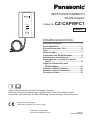 1
1
-
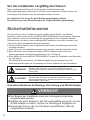 2
2
-
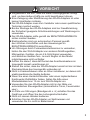 3
3
-
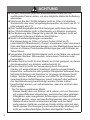 4
4
-
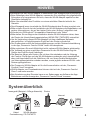 5
5
-
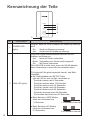 6
6
-
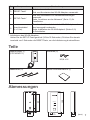 7
7
-
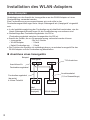 8
8
-
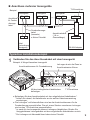 9
9
-
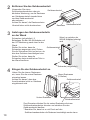 10
10
-
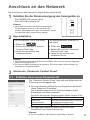 11
11
-
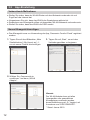 12
12
-
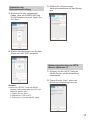 13
13
-
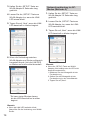 14
14
-
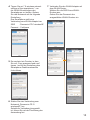 15
15
-
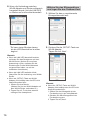 16
16
-
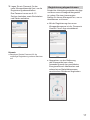 17
17
-
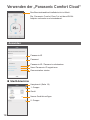 18
18
-
 19
19
-
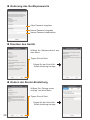 20
20
-
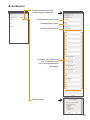 21
21
-
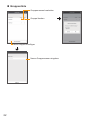 22
22
-
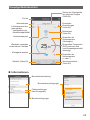 23
23
-
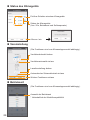 24
24
-
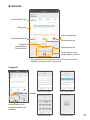 25
25
-
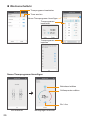 26
26
-
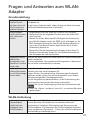 27
27
-
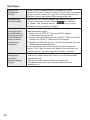 28
28
-
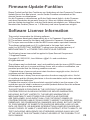 29
29
-
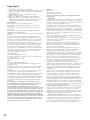 30
30
-
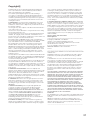 31
31
-
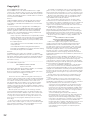 32
32
-
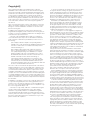 33
33
-
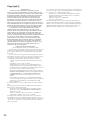 34
34
-
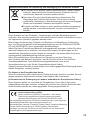 35
35
-
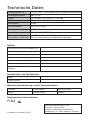 36
36